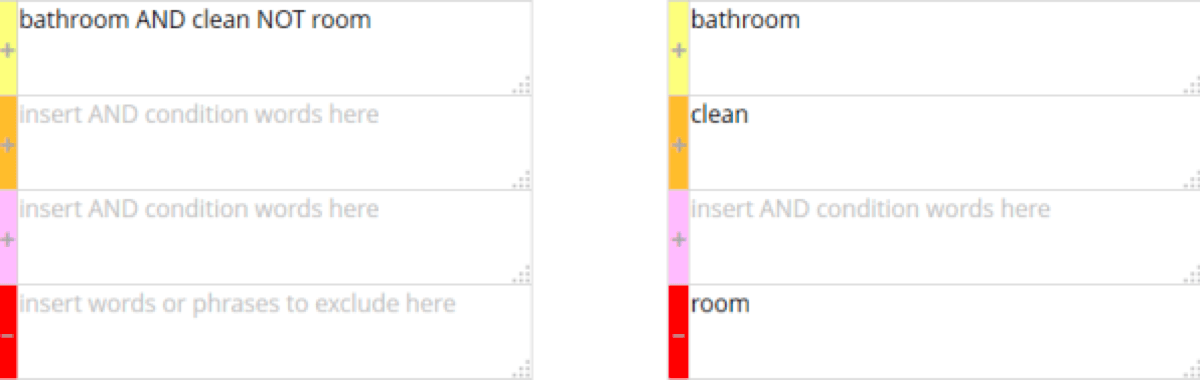Tipos de búsqueda (Diseñador)
Acerca de los tipos de búsqueda
Las búsquedas le permiten explorar datos del proyecto. Se pueden utilizar diferentes técnicas de búsqueda para obtener resultados que le permitan explorar, categorizar y filtro los opinión de los clientes. Para obtener instrucciones sobre cómo realizar búsquedas, consulte Búsquedas ad hoc .
Búsqueda por palabras o frases
Palabras o frases sueltas
Para buscar una palabra o frase, escriba esa palabra o frase en el campo de búsqueda o carril de reglas superior . Esto solo buscará lo que ingrese y no devolverá ninguna variación de la palabra o frase.
Para buscar una palabra o frase exacta, agregue comillas ( “ ) alrededor de la palabra o frase. Esto devolverá oraciones que contienen sus palabras exactas en el orden en que las escribió. Las coincidencias exactas no incluyen ninguna otra variación de la palabra.
Varias palabras o frases
Para buscar varias palabras o frases, ingrese varias palabras. Esto devolverá resultados que contengan cualquiera de esas palabras o frases.
Variaciones
Para buscar diferentes formas de una palabra o frase, agregue esas formas a su búsqueda manualmente o use un Palabra clave , que contiene todas las formas posibles de una palabra, incluidos los errores tipográficos más comunes.
Agregue el prefijo “_mtoken” al comienzo de su consulta de búsqueda para buscar una entidad maestra. También puede arrastrar la palabra clave relevante a la regla superior. Ver Reglas de la categoría Para más información.
Coincidencias aproximadas
Para buscar coincidencias aproximadas de palabras además de coincidencias exactas, agregue el símbolo tilde ( ~ ) al final de un solo término de búsqueda. Esto puede ayudarle a discover formas alternativas de palabras y errores tipográficos.
También puede especificar el grado de similitud ingresando un número del 0 al 1 después de la tilde. Cuanto más cerca de 1, más similares serán las palabras. La búsqueda de ~0.8 devolverá palabras con un grado de similitud del 80 al 100%. Si no se especifica el grado de similitud, se utiliza 0,5 de forma predeterminada.
Búsqueda con caracteres comodín
Los caracteres comodín actúan como marcadores de posición para uno o más caracteres. El uso de comodines de uno o varios caracteres le permite buscar diferentes versiones de la misma palabra sin tener que escribir todas las opciones posibles.
Comodines de un solo carácter
Utilice un signo de interrogación ( ? ) para representar cualquier carácter en una búsqueda. Este carácter comodín representa exactamente 1 carácter en una búsqueda.
Comodines de varios caracteres
Utilice un asterisco ( * ) para representar 0 o más caracteres en una búsqueda. Puedes usarlo como parte de una palabra o como una palabra desconocida separada.
Búsqueda con operadores booleanos
Los operadores booleanos le permiten crear consultas complejas. Se pueden utilizar los siguientes operadores:
- O: El operador OR vincula varios términos y devuelve oraciones donde cualquiera de los términos está presente. Este operador es la conjunción predeterminada dentro de una sola línea de reglas; si no hay un operador booleano entre varios términos, se utiliza el operador OR.
- Y: El operador AND devuelve oraciones donde existen todos los términos.
- NO: El operador NOT excluye oraciones que contienen un término determinado.
Los operadores booleanos se pueden utilizar para crear consultas en una sola línea de reglas, en lugar de agregar términos de búsqueda a múltiples líneas de reglas. Ver Usando los 4 carriles de reglas Para más información.
Utilice paréntesis para agrupar sus declaraciones de búsqueda booleanas y separarlas del rest de la consulta.
Buscando atributos
El diseñador busca en texto no estructurado de forma predeterminada. Para buscar por valores de atributo estructurados , escriba el nombre del atributo seguido de dos puntos ( : ) y una palabra o frase de búsqueda, o arrastre el atributo a la línea de reglas correspondiente.
Rangos de Atributo
Al buscar por fecha o atributos numéricos, puede especificar un rango de valores dentro del cual buscar. Para buscar un rango, escriba cada valor separado por “TO” y encierre el rango entre corchetes ( [ ] ). Para excluir los límites superior o inferior, utilice llaves ( { } ). Puedes combinar ambos tipos de soportes en una sola búsqueda.
Búsqueda por proximidad
Las búsquedas de proximidad le permiten buscar palabras que se encuentran a una distancia específica entre sí. Para realizar una búsqueda de proximidad, ingrese las palabras entre comillas ( “ ) seguido de un símbolo de tilde ( ~ ) al final. Después de la tilde, ingrese la cantidad máxima de movimientos que pueden separar cada palabra.
Los movimientos se definen como las palabras que se alejan unas de otras en la oración. Si las palabras en su búsqueda están separadas por 5 palabras en una oración, se consideran separadas por 5 movimientos. Las palabras que cambian de posición, como por ejemplo la frase “empresa de encuesta ” que se convierte en “empresa de encuesta”, cuentan como 2 movimientos, porque cada palabra se ha movido de su posición original. La misma lógica se aplica cuando se busca más de 2 palabras.